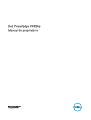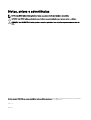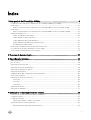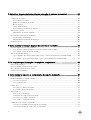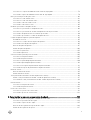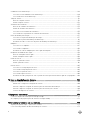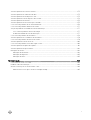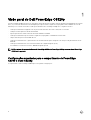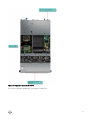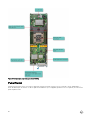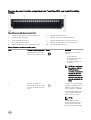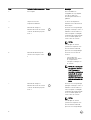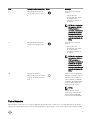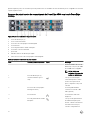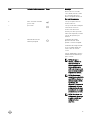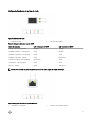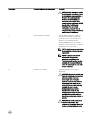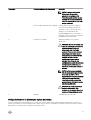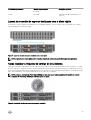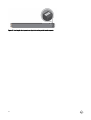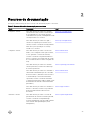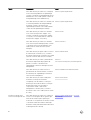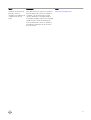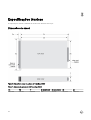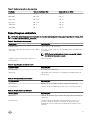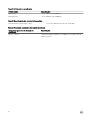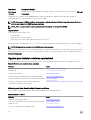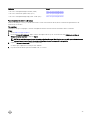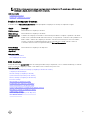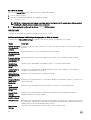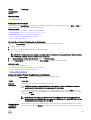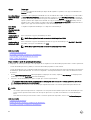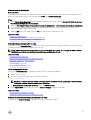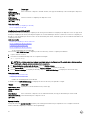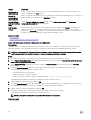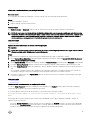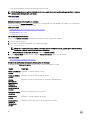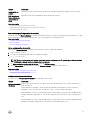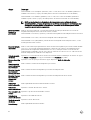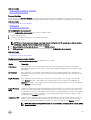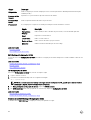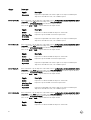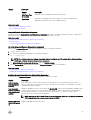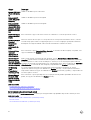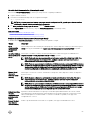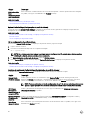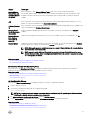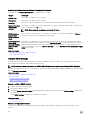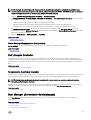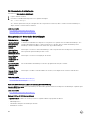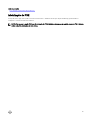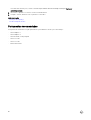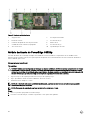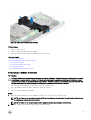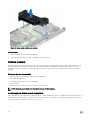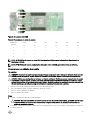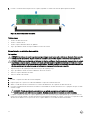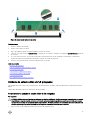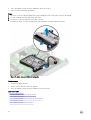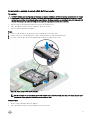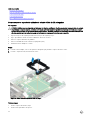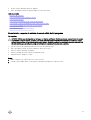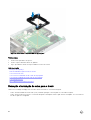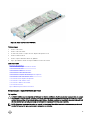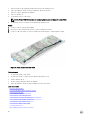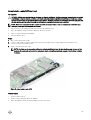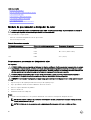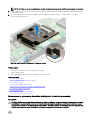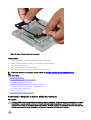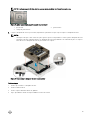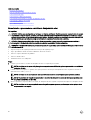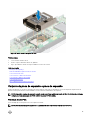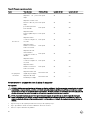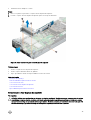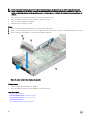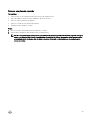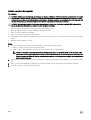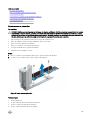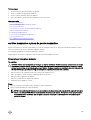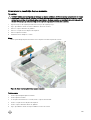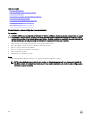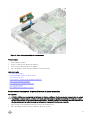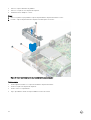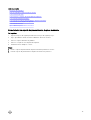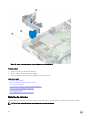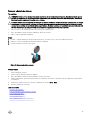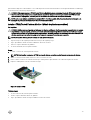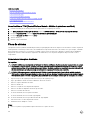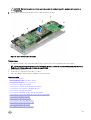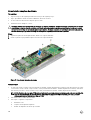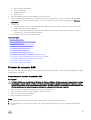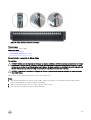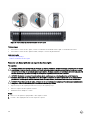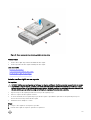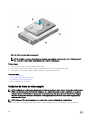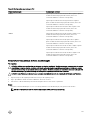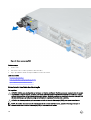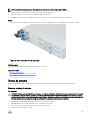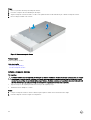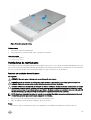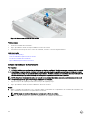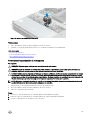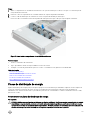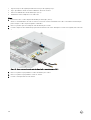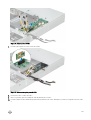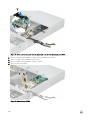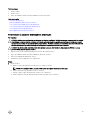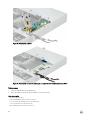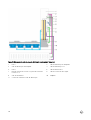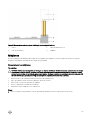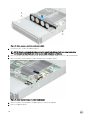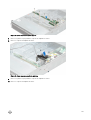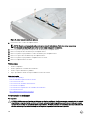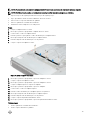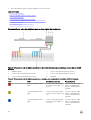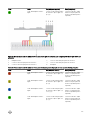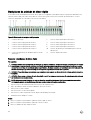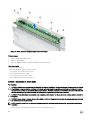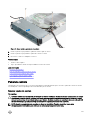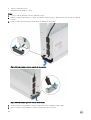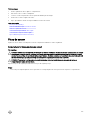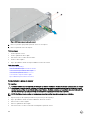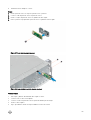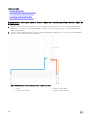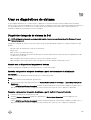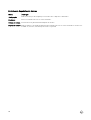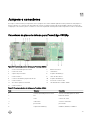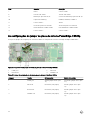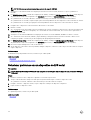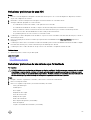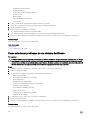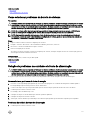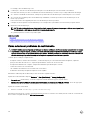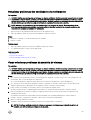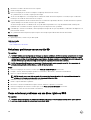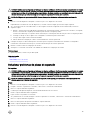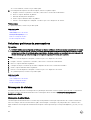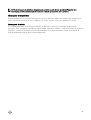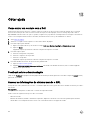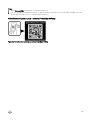Dell PowerEdge C6320p Manual do proprietário
- Tipo
- Manual do proprietário

Dell PowerEdge C6320p
Manual do proprietário
Modelo normativo: B08S Series
Tipo normativo: B08S004

Notas, avisos e advertências
NOTA: Uma NOTA indica informações importantes que ajudam você a usar melhor o seu produto.
CUIDADO: Um AVISO indica possíveis danos ao hardware ou perda de dados e ensina como evitar o problema.
ATENÇÃO: Uma ADVERTÊNCIA indica possíveis danos à propriedade, risco de lesões corporais ou mesmo risco de
vida.
Direitos autorais © 2017 Dell Inc. ou suas subsidiárias. Todos os direitos reservados.A Dell, a EMC, e outras marcas são marcas comerciais da
Dell Inc. ou suas subsidiárias. Outras marcas podem ser marcas comerciais de seus respectivos proprietários.
2017 - 01
Rev. A00

Índice
1 Visão geral do Dell PowerEdge C6320p........................................................................... 8
Congurações suportadas para o compartimento do PowerEdge C6300 e trenó C6320p................................................. 8
Painel frontal.....................................................................................................................................................................10
Recursos do painel frontal do compartimento do PowerEdge 6300 com trenós PowerEdge C6320p..........................11
Painel traseiro....................................................................................................................................................................13
Recursos do painel traseiro do compartimento do PowerEdge 6300 com trenós PowerEdge C6320p....................... 14
Indicadores de diagnóstico................................................................................................................................................ 16
Padrões do indicador do disco rígido........................................................................................................................... 16
Códigos indicadores de portas de rede........................................................................................................................17
Códigos indicadores da fonte de alimentação..............................................................................................................18
Códigos indicadores de alimentação e placa de sistema..............................................................................................21
LED de batimento cardíaco iDRAC............................................................................................................................. 22
Restrições de conguração do processador Intel Xeon Phi 72XX..................................................................................... 22
Layout da conexão do suporte deslizante com o disco rígido............................................................................................23
Como localizar a etiqueta de serviço do seu sistema........................................................................................................ 23
2 Recursos de documentação.......................................................................................... 25
3 Especicações técnicas................................................................................................ 28
Dimensões do chassi........................................................................................................................................................ 28
Peso do chassi................................................................................................................................................................. 29
Especicações do processador........................................................................................................................................ 29
Especicações da fonte de alimentação...........................................................................................................................29
Especicações da bateria do sistema .............................................................................................................................. 29
Especicações da memória ............................................................................................................................................. 29
Unidades de disco rígido e especicações de armazenamento.........................................................................................30
Slot de cartão SD interno................................................................................................................................................. 30
Especicações de portas e conectores............................................................................................................................ 30
Portas USB................................................................................................................................................................ 30
Portas NIC................................................................................................................................................................. 30
Portas VGA................................................................................................................................................................ 30
Especicações de vídeo................................................................................................................................................... 30
Especicações ambientais.................................................................................................................................................31
4 Instalação e conguração inicial do sistema...................................................................33
Como acessar os recursos do sistema durante a inicialização...........................................................................................33
Congurar o sistema........................................................................................................................................................ 33
Conguração do iDRAC....................................................................................................................................................33
Opções para congurar o endereço IP do iDRAC....................................................................................................... 33
Opções para instalar o sistema operacional...................................................................................................................... 34
Métodos para fazer download de rmware e drivers.................................................................................................. 34
3

5 Aplicativos de gerenciamento antes da execução do sistema operacional......................36
Opções para gerenciar a avaliação de pré-sistema operacional aplicativos....................................................................... 36
Conguração do sistema..................................................................................................................................................36
Ver Conguração do sistema......................................................................................................................................36
Detalhes da conguração do sistema..........................................................................................................................37
BIOS do sistema......................................................................................................................................................... 37
Utilitário iDRAC Settings.............................................................................................................................................58
Device Settings (Congurações do dispositivo)......................................................................................................... 59
Dell Lifecycle Controller....................................................................................................................................................59
Gerenciamento de sistemas integrados...................................................................................................................... 59
Boot Manager (Gerenciador de inicialização)................................................................................................................... 59
Ver Gerenciador de inicialização................................................................................................................................. 60
Menu principal do Gerenciador de inicialização...........................................................................................................60
Inicialização do PXE.......................................................................................................................................................... 61
6 Como atualizar o rmware da placa de controle do ventilador.......................................62
Firmware da placa de controle do ventilador.................................................................................................................... 62
Como atualizar o rmware da placa de controle do ventilador usando Racadm..........................................................62
Como vericar a versão do rmware da FCB............................................................................................................. 63
Tipo de chassi de bits adesivos.........................................................................................................................................64
Como congurar o tipo de chassi de bits adesivos para os suportes deslizantes do PowerEdge C6320p...................64
Como vericar o tipo de chassi de bits adesivos para o suporte deslizante PowerEdge C6320p................................64
7 Pré-requisitos para instalação e remoção de componentes........................................... 65
Instruções de segurança.................................................................................................................................................. 65
Antes de trabalhar na parte interna do sistema................................................................................................................ 65
Após trabalhar na parte interna do sistema...................................................................................................................... 65
Ferramentas recomendadas............................................................................................................................................. 66
8 Como instalar e remover os componentes do suporte deslizante...................................67
Dentro do sistema............................................................................................................................................................ 67
Módulo deslizante do PowerEdge C6320p.......................................................................................................................68
Como remover um trenó ........................................................................................................................................... 68
Como instalar um trenó .............................................................................................................................................69
Deetor de ar................................................................................................................................................................... 70
Como remover o deetor de resfriado. ...................................................................................................................... 70
Como instalar o deetor de resfriado ..........................................................................................................................71
System memory............................................................................................................................................................... 72
Recursos do slot de memória .....................................................................................................................................72
Conguração de módulo memória suportada .............................................................................................................72
Como remover os módulos de memória .....................................................................................................................73
Como instalar os módulos de memória........................................................................................................................74
Unidade de estado sólido de 1,8 polegadas....................................................................................................................... 75
Como remover a unidade de estado sólido de 1,8 polegadas.......................................................................................75
Como instalar a unidade de estado sólido de 1,8-polegadas........................................................................................ 77
4

Como remover o suporte de unidade de estado sólido de 1,8 polegadas.....................................................................78
Como instalar o suporte de unidade de estado sólido de 1,8 polegadas.......................................................................79
Remoção e instalação do cabo para o trenó.....................................................................................................................80
Como remover o cabo SATA do trenó......................................................................................................................... 81
Como remover o cabo SSD SATA do trenó.................................................................................................................82
Como instalar o cabo SSD SATA no trenó.................................................................................................................. 83
Como instalar o cabo SATA no trenó..........................................................................................................................85
Módulo do processador e dissipador de calor...................................................................................................................86
Como remover o processador e o dissipador de calor.................................................................................................86
Como remover o processador do módulo do dissipador de calor do processador....................................................... 87
Como instalar o dissipador de calor no módulo do processador..................................................................................89
Como instalar o processador e o módulo do dissipador de calor................................................................................. 92
Conjunto da placa de expansão e placa de expansão .......................................................................................................93
Prioridade do slot PCIe ..............................................................................................................................................93
Como remover o conjunto de riser de placa de expansão...........................................................................................94
Como instalar a riser da placa de expansão................................................................................................................ 95
Remover uma placa de expansão................................................................................................................................97
Instalar uma placa de expansão................................................................................................................................ 100
Como remover a placa riser...................................................................................................................................... 103
Como instalar a placa riser........................................................................................................................................104
cartões mezzanine e placa de ponte mezzanine............................................................................................................. 105
Como remover uma placa mezanino.........................................................................................................................105
Como instalar uma placa mezanino........................................................................................................................... 107
Como remover a placa bridge da placa mezzanine ...................................................................................................109
Como instalar a placa bridge da placa mezzanine...................................................................................................... 110
Como remover um suporte de preenchimento da placa mezzanine............................................................................111
Como instalar um suporte de preenchimento da placa mezzanine.............................................................................113
Bateria do sistema .......................................................................................................................................................... 114
Remover a bateria do sistema....................................................................................................................................115
Instalar a bateria do sistema.......................................................................................................................................116
TPM (Trusted Platform Module - Módulo de plataforma conável).................................................................................116
Instalar o TPM (Trusted Platform Module - Módulo de plataforma conável)............................................................117
Como inicializar o TPM (Trusted Platform Module - Módulo de plataforma conável)...............................................118
Placa de sistema..............................................................................................................................................................118
Como remover uma placa de sistema ....................................................................................................................... 118
Como instalar uma placa de sistema ........................................................................................................................ 120
Protetor do conector SAS................................................................................................................................................121
Como remover o protetor do conector SAS...............................................................................................................121
Como instalar o protetor do conector SAS................................................................................................................122
9 Como instalar e remover componentes do chassi.........................................................124
Unidade de disco rígido de 2,5 polegadas ou unidade de estado sólido........................................................................... 124
Como remover a portadora do disco rígido................................................................................................................124
Como instalar o suporte do disco rígido.................................................................................................................... 125
Remover um disco rígido de um suporte de disco rígido............................................................................................126
Instalar um disco rígido em um suporte..................................................................................................................... 127
5

Unidades da fonte de alimentação.................................................................................................................................. 128
Como remover uma unidade de fonte de alimentação...............................................................................................129
Como instalar uma fonte de alimentação.................................................................................................................. 130
Tampa do sistema............................................................................................................................................................131
Remover a tampa do sistema.....................................................................................................................................131
Instalar a tampa do sistema.......................................................................................................................................132
Ventiladores de resfriamento...........................................................................................................................................133
Remover um ventilador de resfriamento................................................................................................................... 133
Instalar um ventilador de resfriamento...................................................................................................................... 134
Como remover um ventilador de resfriamento.......................................................................................................... 135
Como instalar um compartimento do ventilador de resfriamento.............................................................................. 136
Placas de distribuição de energia.....................................................................................................................................137
Como remover as placas de distribuição de energia ................................................................................................. 137
Como instalar as placas de distribuição de alimentação............................................................................................. 141
Roteamento de cabos e conectores das placas de distribuição de alimentação ....................................................... 145
Midplanes........................................................................................................................................................................147
Como remover os midplanes.....................................................................................................................................147
Como instalar os midplanes...................................................................................................................................... 150
Roteamento do cabo do midplane para o disco rígido do backplane .........................................................................152
Backplanes da unidade de disco rígido............................................................................................................................ 154
Remover o backplane do disco rígido........................................................................................................................154
Instalar o backplane do disco rígido...........................................................................................................................156
Painel de controle........................................................................................................................................................... 159
Remover o painel de controle....................................................................................................................................159
Instalar o painel de controle....................................................................................................................................... 161
Placa do sensor ..............................................................................................................................................................163
Como remover a tampa da placa do sensor.............................................................................................................. 163
Como instalar a tampa da placa do sensor................................................................................................................164
Como remover a placa do sensor .............................................................................................................................165
Como instalar a placa do sensor................................................................................................................................166
Roteamento de cabos para placa do sensor e painel de controle para sistema de disco rígido de 2,5 polegadas.......168
10 Usar os diagnósticos do sistema.................................................................................169
Diagnóstico integrado do sistema da Dell........................................................................................................................169
Quando usar os Diagnósticos integrados do sistema.................................................................................................169
Executar o diagnóstico integrado do sistema a partir do Gerenciador de inicialização...............................................169
Executar o diagnóstico integrado do sistema a partir do Dell Lifecycle Controller..................................................... 169
Controles de diagnóstico do sistema.........................................................................................................................170
11 Jumpers e conectores .................................................................................................171
Conectores da placa de sistema para PowerEdge C6320p..............................................................................................171
As congurações de jumper na placa de sistema PowerEdge C6320p............................................................................172
12 Solucionar problemas em seu sistema.........................................................................173
Segurança em primeiro lugar — para você e o sistema...................................................................................................173
Como solucionar problemas de falha de inicialização do sistema..................................................................................... 173
6

Solucionar problemas de conexões externas................................................................................................................... 173
Solucionar problemas do subsistema de vídeo.................................................................................................................173
Solucionar problemas de um dispositivo USB..................................................................................................................173
Solucionar problemas em um dispositivo de E/S serial.................................................................................................... 174
Solucionar problemas de uma NIC...................................................................................................................................175
Solucionar problemas de um sistema que foi molhado.....................................................................................................175
Como solucionar problemas de um sistema danicado....................................................................................................176
Como solucionar problemas da bateria do sistema.......................................................................................................... 177
Solução de problemas nas unidades de fonte de alimentação..........................................................................................177
Como solucionar problemas da fonte de energia....................................................................................................... 177
Problemas da unidade de fonte de alimentação.........................................................................................................177
Como solucionar problemas de resfriamento...................................................................................................................178
Solucionar problemas dos ventiladores de resfriamento.................................................................................................. 179
Como solucionar problemas da memória do sistema....................................................................................................... 179
Solucionar problemas em um cartão SD..........................................................................................................................180
Como solucionar problemas em um disco rígido ou SSD................................................................................................. 180
Solucionar problemas de placas de expansão...................................................................................................................181
Solucionar problemas de processadores..........................................................................................................................182
Mensagens do sistema....................................................................................................................................................182
Mensagens de advertência....................................................................................................................................... 182
Mensagens de diagnóstico........................................................................................................................................183
Mensagens de alerta.................................................................................................................................................183
13 Obter ajuda.................................................................................................................184
Como entrar em contato com a Dell................................................................................................................................184
Feedback sobre a documentação....................................................................................................................................184
Acessar as informações do sistema usando o QRL......................................................................................................... 184
Quick Resource Locator para o sistema PowerEdge C6320p................................................................................... 185
7

1
Visão geral do Dell PowerEdge C6320p
O Dell PowerEdge C6300 é um chassi 2U ultra-denso que pode suportar até quatro suportes deslizantes independentes de soquete
único (1S) conectados diretamente a um backplane que suporta 24 discos rígidos de 2,5 polegadas e duas unidades de fonte de
alimentação com conexão automática. Cada suporte deslizante do PowerEdge C6320p tem os seguintes recursos:
• Cada suporte deslizante é equipado com um processador Intel Xeon Phi 72XX com 64, 68 ou 72 núcleos
• Cada processador apresenta 16 GB de MCDIMM
• Suporte para até seis módulos de memória DDR4 LRDIMM ou RDIMM
• Cada suporte deslizante suporta seis discos rígidos de 2,5 polegadas ou unidades de estado sólido.
• Chipset Intel C612 para conectividade de E/S
• Cada suporte deslizante tem o gerenciamento de sistemas iDRAC8 express integrado com uma porta de gerenciamento RJ45
dedicada
• Cada suporte deslizante tem um controlador Ethernet de 1 Gigabit integrado (RJ45)
• Porta Mellanox ConnectX-4 VPI EDR / 100 GbE integrada opcional
NOTA: a mistura de suportes deslizantes do PowerEdge C6320 e do PowerEdge C6320p no mesmo chassi PowerEdge
C6300 não é suportada.
Congurações suportadas para o compartimento do PowerEdge
C6300 e trenó C6320p
O compartimento Dell PowerEdge C6300 suporta as seguintes congurações:
8

Figura 1. Congurações suportadas do C6300
O trenó Dell PowerEdge C6320p suporta as seguintes congurações:
9

Figura 2. Congurações suportadas pelo trenó C6320p
Painel frontal
O painel frontal fornece acesso aos recursos disponíveis na parte frontal do servidor como, por exemplo, o botão liga/desliga e o
botão de identicação do sistema. Os discos rígidos intercambiáveis ("hot-swappable", permitem a "troca a quente") são acessíveis a
partir do painel frontal.
10

Recursos do painel frontal do compartimento do PowerEdge 6300 com trenós PowerEdge
C6320p
Figura 3. Recursos e indicadores do painel frontal
1. indicador de identicação do sistema para trenó 1 2. botão liga/desliga para trenó 1
3. unidades de disco rígido (24) 4. tampa do sensor de temperatura ambiente
5. botão liga/desliga para trenó 3 6. indicador de identicação do sistema para trenó 3
7. botão liga/desliga para trenó 4 8. indicador de identicação do sistema para trenó 4
9. indicador de identicação do sistema para trenó 2 10. botão liga/desliga para trenó 2
Tabela 1. Recursos e indicadores do painel frontal
Item Indicador, botão ou conector Ícone Descrição
1 Indicador de identicação do
sistema ou botão para o trenó 1
Pressione o botão de ID do
sistema:
• Para localizar um
determinado trenó dentro
do compartimento.
• Para ligar ou desligar o ID
do sistema.
NOTA: Se o trenó parar
de responder durante o
POST, pressione e
mantenha pressionado o
botão de ID do trenó
durante mais de cinco
segundos para entrar no
modo de andamento do
BIOS.
2 Indicador de energia ou
indicador de estado do sistema
ou botão de alimentação para o
trenó 1
Pressione o botão liga/desliga
para ligar ou desligar o trenó. O
indicador no botão indica se o
trenó está ligado ou desligado.
O indicador de energia acende-
se na cor âmbar quando um
evento crítico do sistema.
NOTA:
Para desligar um sistema
operacional compatíveis com
ACPI de maneira ordenada,
pressione o botão liga/desliga.
11

Item Indicador, botão ou conector Ícone Descrição
3 Discos rígidos Até 24 unidades hot-
swappable, de 2,5 polegadas.
Seis discos rígidos são
alocados para cada trenó no
gabinete.
4 Tampa do sensor de
temperatura ambiente
O sensor de temperatura
ambiente está localizado atrás
desta tampa.
5 Indicador de energia ou
indicador de estado do sistema
ou botão de alimentação para o
trenó 3
Pressione o botão liga/desliga
para ligar ou desligar o trenó. O
indicador no botão indica se o
trenó está ligado ou desligado.
O indicador de energia acende-
se na cor âmbar quando um
evento crítico do sistema.
NOTA:
Para desligar um sistema
operacional compatíveis com
ACPI de maneira ordenada,
pressione o botão liga/desliga.
6 Indicador de identicação do
sistema ou botão para o trenó
3
Pressione o botão de ID do
sistema:
• Para localizar um
determinado trenó dentro
do compartimento.
• Para ligar ou desligar o ID
do sistema.
NOTA: Se o trenó parar
de responder durante o
POST, pressione e
mantenha pressionado o
botão de ID do system
durante mais de cinco
segundos para entrar no
modo de andamento do
BIOS.
7 Indicador de energia ou
indicador de estado do sistema
ou botão de alimentação para o
trenó 4
Pressione o botão liga/desliga
para ligar ou desligar o trenó. O
indicador no botão indica se o
trenó está ligado ou desligado.
O indicador de energia acende-
se na cor âmbar quando um
evento crítico do sistema.
NOTA:
Para desligar um sistema
operacional compatíveis com
ACPI de maneira ordenada,
pressione o botão liga/desliga.
12

Item Indicador, botão ou conector Ícone Descrição
8 Indicador de identicação do
sistema ou botão para o trenó
4
Pressione o botão de ID do
sistema:
• Para localizar um
determinado trenó dentro
do compartimento.
• Para ligar ou desligar o ID
do sistema.
NOTA: Se o trenó parar
de responder durante o
POST, pressione e
mantenha pressionado o
botão de ID do system
durante mais de cinco
segundos para entrar no
modo de andamento do
BIOS.
9 Indicador de identicação do
sistema ou botão para o trenó
2
Pressione o botão de ID do
sistema:
• Para localizar um
determinado trenó dentro
do compartimento.
• Para ligar ou desligar o ID
do sistema.
NOTA: Se o trenó parar
de responder durante o
POST, pressione e
mantenha pressionado o
botão de ID do system
durante mais de cinco
segundos para entrar no
modo de andamento do
BIOS.
10 Indicador de energia ou
indicador de estado do sistema
ou botão de alimentação para o
trenó 2
Pressione o botão liga/desliga
para ligar ou desligar o trenó. O
indicador no botão indica se o
trenó está ligado ou desligado.
O indicador de energia acende-
se na cor âmbar quando um
evento crítico do sistema.
NOTA:
Para desligar um sistema
operacional compatíveis com
ACPI de maneira ordenada,
pressione o botão liga/desliga.
Painel traseiro
O painel traseiro fornece acesso a os recursos disponíveis na parte de trás do servidor, como o botão de identicação do sistema,
soquetes da fonte de alimentação, porta de conectividade iDRAC, as portas de NIC, USB e a porta VGA. A maioria das portas para
13

placa de expansão pode, ser acessadas a partir do painel traseiro. As unidades de fonte de alimentação hot-swappable são acessíveis
a partir do painel traseiro.
Recursos do painel traseiro do compartimento do PowerEdge 6300 com trenós PowerEdge
C6320p
Figura 4. Recursos e indicadores do painel traseiro
1. Fonte de alimentação (2)
2. Porta Universal Serial Bus
3. Porta fator de forma pequeno Quad integrada
4. Porta Ethernet
5. Porta de gerenciamento iDRAC Enterprise.
6. Porta Micro Universal Serial Bus
7. porta VGA
8. Indicador de botão de alimentação/ligado
9. Trenó sem Porta fator de forma pequeno Quad integrada
Tabela 2. Recursos e indicadores do painel traseiro
Item Indicador, botão ou conector Ícone Descrição
1 Fonte de alimentação (2)
Até duas unidades de fonte de
alimentação CA (PSU) de 1400
W ou 1600 W hot swappable.
NOTA: PSUs com
potências diferentes não
podem ser misturadas.
2 Universal Serial Bus (porta
USB)
Use a porta USB 3.0 para
conectar dispositivos USB ao
sistema. Essa porta é de 9
pinos, compatíveis com portas
USB 3.0.
3 Porta fator de forma pequeno
Quad (porta QSFP)
Porta integrada Mellanox
ConnectX-4 VPI EDR / 100
GbE (opcional)
4 Porta Ethernet Porta Ethernet 1Gb LOM
Single Port
5 Porta de gerenciamento iDRAC
Enterprise.
Use a porta de gerenciamento
do iDRAC8 Enterprise para
acessar o iDRAC remotamente.
Para maiores informações,
consulte o Integrated Dell
14

Item Indicador, botão ou conector Ícone Descrição
Remote Access Controller
User’s Guide (Guia do Usuário
do Controlador de Acesso
Remoto Integrado da Dell) em
Dell.com/idracmanuals.
6 Micro Universal Serial Bus
(porta USB)
Use a porta para conectar o
sistema a um host.
7 porta VGA Use a porta de vídeo/VGA para
conectar um monitor ao
sistema. Para obter mais
informações sobre a porta de
vídeo/VGA suportada, consulte
a seção de especicações
técnicas.
8 Indicador de botão de
alimentação/ligado
O indicador de energia
apresenta uma luz verde
quando o sistema está ligado.
O indicador de energia acende-
se na cor âmbar quando um
evento crítico do sistema
ocorre.
O botão liga/desliga controla a
saída da fonte de alimentação
para o sistema.
NOTA: Ao ligar o
sistema, o monitor de
vídeo pode levar de
vários segundos a mais
de dois minutos para
exibir uma imagem, com
base no espaço em disco
disponível no sistema.
NOTA: Em sistemas
operacionais compatíveis
com ACPI, ao desligar o
sistema usando o botão
liga/desliga, ele
executará o processo de
desligamento de forma
ordenada antes de que o
fornecimento de energia
ao sistema seja cortado.
NOTA: Para forçar um
desligamento, pressione
e segure o botão liga/
desliga por cinco
segundos.
15

Item Indicador, botão ou conector Ícone Descrição
9 Trenó sem Porta fator de forma
pequeno Quad integrada
Trenó sem a Porta integrada
Mellanox ConnectX-4 VPI
EDR / 100 GbE (opcional).
Indicadores de diagnóstico
Os indicadores de diagnóstico no sistema indicam o status de erro e de operação.
Padrões do indicador do disco rígido
Figura 5. Vista frontal do disco rígido
1.
indicador de status de disco rígido (verde e âmbar) 2. indicador de atividade do disco rígido (verde)
Tabela 3. Padrões do indicador do disco rígido
Controlador Tipo de disco rígido Função LED de atividade LED de status
Verde Verde
Controlador integrado SATA3 Unidade on-line Apagada/piscando
quando ativa
Ligado
Falha Apagado Ligado
16

Códigos indicadores de portas de rede
Figura 6. Indicadores de LAN
1. Indicador de link 2. Indicador de atividade
Tabela 4. Códigos do indicador de porta QSFP
Estado de conexão LED verde superior QSFP LED verde inferior QSFP
Sem link / não está conectado Apagado Apagado
InniBand Link Físico - Sem link lógico Verde Apagado
InniBand Logical link - Não há tráfego Verde Verde
InniBand Logical link - Tráfego Verde Intermitente
Problema de Ligação Física InniBand Intermitente Verde
Link Ethernet - Não há tráfego Verde Verde
Ethernet - Tráfego Verde Intermitente
NOTA: A velocidade do piscar da LED varia de acordo com a largura de banda do tráfego.
Figura 7. Códigos de indicadores de portas Ethernet
1.
indicador de velocidade 2. indicador de atividade e de link
17

Tabela 5. Códigos de indicadores de portas Ethernet
Convenção Status Condição
A Os indicadores de link e de atividade estão
apagados
A NIC não está conectada à rede.
B O indicador de link está aceso na cor verde A NIC está conectada a uma rede válida na sua
velocidade máxima da porta (1 Gbps ou 10 Gbps).
C O indicador de link está aceso na cor âmbar A NIC está conectada em uma rede válida com
velocidade menor que a máxima da porta.
D O indicador de atividade está piscando na cor
verde.
Dados de rede estão sendo enviados ou recebidos.
Códigos indicadores da fonte de alimentação
Cada fonte de alimentação CA (PSU) tem uma alça translúcida iluminada para mostrar se há energia presente ou se ocorreu alguma
falha de energia.
Unidades de fonte de alimentação 1400 W AC
Figura 8. Indicadores de status da fonte de alimentação (PSU)
1.
Fonte de alimentação 2. Indicador LED de status da fonte de alimentação
Tabela 6. Indicadores para PSUs 1400 W CA
Convenção Padrão do indicador de alimentação Condição
A Verde Uma fonte de energia válida está
conectada à fonte de alimentação e a
fonte de alimentação está funcionando
normalmente.
B Verde intermitente Quando o rmware da fonte de
alimentação está sendo atualizado, o LED
da fonte de alimentação pisca em verde.
18

Convenção Padrão do indicador de alimentação Condição
CUIDADO: Não desconecte o cabo
de alimentação ou desligue a fonte
de alimentação quando atualizar o
rmware. Se a atualização do
rmware for interrompida, as
fontes não funcionarão. Você
precisa reverter o rmware da PSU
usando Dell o Dell Lifecycle
Controller. Para obter mais
informações, consulte Guia do
Usuário do Dell Lifecycle Controller
em Dell.com/idracmanuals.
C Verde intermitente e desliga Quando adicionar uma PSU a quente, o
LED da fonte de alimentação pisca em
verde cinco vezes a uma taxa de 4 Hz e
desliga-se. Isso indica que há uma
incompatibilidade de PSU com relação à
eciência, conjunto de recursos, estado de
integridade e tensão suportada.
NOTA: Conrme que as duas fontes
de alimentação possuem a mesma
capacidade.
NOTA: A mistura de fontes de
alimentação das gerações
anteriores de servidores Dell
PowerEdge pode resultar em uma
condição de incompatibilidade da
fonte de alimentação ou uma falha
ao ligar o sistema.
D Piscando na cor âmbar Indica um problema com a fonte de
alimentação.
CUIDADO: Quando for corrigir uma
fonte de alimentação incompatível,
substitua apenas a fonte de
alimentação com o indicador
piscando. Trocar a outra fonte de
alimentação para tornar um par
compatível pode resultar em uma
condição de erro e em um
desligamento inesperado do
sistema. Para alterar de uma
conguração de saída alta para uma
conguração de saída baixa, ou
vice-versa, você precisa desligar o
sistema.
CUIDADO: Se forem usadas duas
fontes de alimentação, elas
precisam ser do mesmo tipo e ter a
mesma potência máxima de saída.
19

Convenção Padrão do indicador de alimentação Condição
E Apagado A energia não está conectada.
Unidades de fonte de alimentação 1600 W CA
Figura 9. Indicador de status da unidade de fonte de alimentação CA
1. Fonte de alimentação 2. Indicador de energia
Tabela 7. Indicador PSU para 1600 W CA
Convenção Padrão do indicador de alimentação Descrição
A
Verde Uma fonte de energia válida está
conectada à fonte de alimentação e a
fonte de alimentação está funcionando
normalmente.
B Verde intermitente Quando o rmware da fonte de
alimentação está sendo atualizado, a LED
da fonte de alimentação pisca na cor
verde.
CUIDADO: Não desconecte o cabo
de alimentação ou desligue a fonte
de alimentação quando atualizar o
rmware. Se a atualização do
rmware for interrompida, as
fontes não funcionarão. Você
precisa reverter o rmware da PSU
usando o Dell Lifecycle Controller
(Controlador de ciclo de vida Dell).
Consulte
Guia do Usuário do Dell
Lifecycle Controller
em Dell.com/
idracmanuals.
CUIDADO: Não desconecte o cabo
de alimentação ou desligue a fonte
de alimentação quando atualizar o
rmware. Se a atualização do
rmware for interrompida, as
fontes não funcionarão
NOTA: Conrme que as duas fontes
de alimentação possuem a mesma
capacidade.
20
A página está carregando...
A página está carregando...
A página está carregando...
A página está carregando...
A página está carregando...
A página está carregando...
A página está carregando...
A página está carregando...
A página está carregando...
A página está carregando...
A página está carregando...
A página está carregando...
A página está carregando...
A página está carregando...
A página está carregando...
A página está carregando...
A página está carregando...
A página está carregando...
A página está carregando...
A página está carregando...
A página está carregando...
A página está carregando...
A página está carregando...
A página está carregando...
A página está carregando...
A página está carregando...
A página está carregando...
A página está carregando...
A página está carregando...
A página está carregando...
A página está carregando...
A página está carregando...
A página está carregando...
A página está carregando...
A página está carregando...
A página está carregando...
A página está carregando...
A página está carregando...
A página está carregando...
A página está carregando...
A página está carregando...
A página está carregando...
A página está carregando...
A página está carregando...
A página está carregando...
A página está carregando...
A página está carregando...
A página está carregando...
A página está carregando...
A página está carregando...
A página está carregando...
A página está carregando...
A página está carregando...
A página está carregando...
A página está carregando...
A página está carregando...
A página está carregando...
A página está carregando...
A página está carregando...
A página está carregando...
A página está carregando...
A página está carregando...
A página está carregando...
A página está carregando...
A página está carregando...
A página está carregando...
A página está carregando...
A página está carregando...
A página está carregando...
A página está carregando...
A página está carregando...
A página está carregando...
A página está carregando...
A página está carregando...
A página está carregando...
A página está carregando...
A página está carregando...
A página está carregando...
A página está carregando...
A página está carregando...
A página está carregando...
A página está carregando...
A página está carregando...
A página está carregando...
A página está carregando...
A página está carregando...
A página está carregando...
A página está carregando...
A página está carregando...
A página está carregando...
A página está carregando...
A página está carregando...
A página está carregando...
A página está carregando...
A página está carregando...
A página está carregando...
A página está carregando...
A página está carregando...
A página está carregando...
A página está carregando...
A página está carregando...
A página está carregando...
A página está carregando...
A página está carregando...
A página está carregando...
A página está carregando...
A página está carregando...
A página está carregando...
A página está carregando...
A página está carregando...
A página está carregando...
A página está carregando...
A página está carregando...
A página está carregando...
A página está carregando...
A página está carregando...
A página está carregando...
A página está carregando...
A página está carregando...
A página está carregando...
A página está carregando...
A página está carregando...
A página está carregando...
A página está carregando...
A página está carregando...
A página está carregando...
A página está carregando...
A página está carregando...
A página está carregando...
A página está carregando...
A página está carregando...
A página está carregando...
A página está carregando...
A página está carregando...
A página está carregando...
A página está carregando...
A página está carregando...
A página está carregando...
A página está carregando...
A página está carregando...
A página está carregando...
A página está carregando...
A página está carregando...
A página está carregando...
A página está carregando...
A página está carregando...
A página está carregando...
A página está carregando...
A página está carregando...
A página está carregando...
A página está carregando...
A página está carregando...
A página está carregando...
A página está carregando...
A página está carregando...
A página está carregando...
A página está carregando...
A página está carregando...
A página está carregando...
A página está carregando...
A página está carregando...
A página está carregando...
A página está carregando...
A página está carregando...
A página está carregando...
-
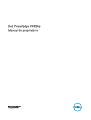 1
1
-
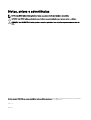 2
2
-
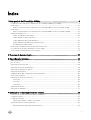 3
3
-
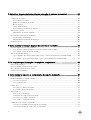 4
4
-
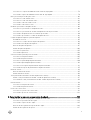 5
5
-
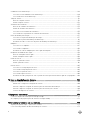 6
6
-
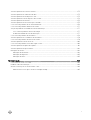 7
7
-
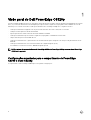 8
8
-
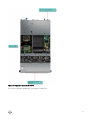 9
9
-
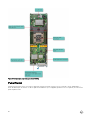 10
10
-
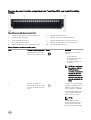 11
11
-
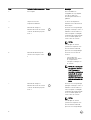 12
12
-
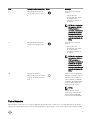 13
13
-
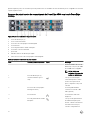 14
14
-
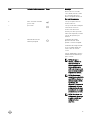 15
15
-
 16
16
-
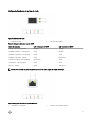 17
17
-
 18
18
-
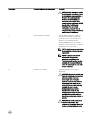 19
19
-
 20
20
-
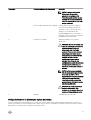 21
21
-
 22
22
-
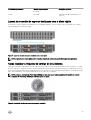 23
23
-
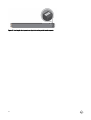 24
24
-
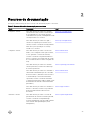 25
25
-
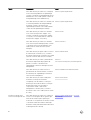 26
26
-
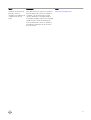 27
27
-
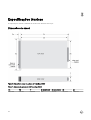 28
28
-
 29
29
-
 30
30
-
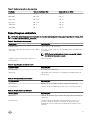 31
31
-
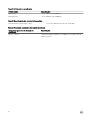 32
32
-
 33
33
-
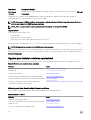 34
34
-
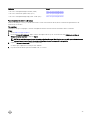 35
35
-
 36
36
-
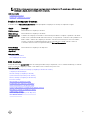 37
37
-
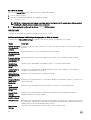 38
38
-
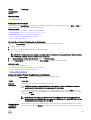 39
39
-
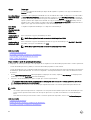 40
40
-
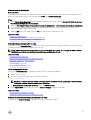 41
41
-
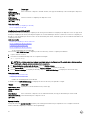 42
42
-
 43
43
-
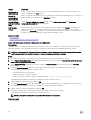 44
44
-
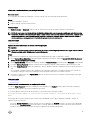 45
45
-
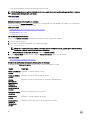 46
46
-
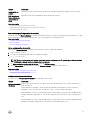 47
47
-
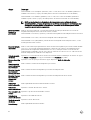 48
48
-
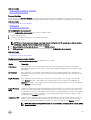 49
49
-
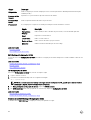 50
50
-
 51
51
-
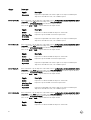 52
52
-
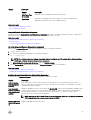 53
53
-
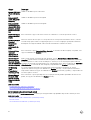 54
54
-
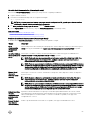 55
55
-
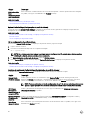 56
56
-
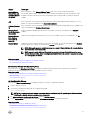 57
57
-
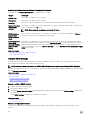 58
58
-
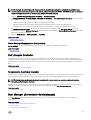 59
59
-
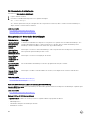 60
60
-
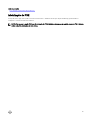 61
61
-
 62
62
-
 63
63
-
 64
64
-
 65
65
-
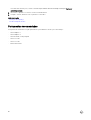 66
66
-
 67
67
-
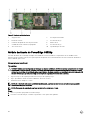 68
68
-
 69
69
-
 70
70
-
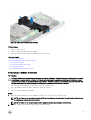 71
71
-
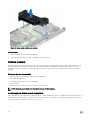 72
72
-
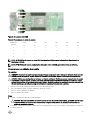 73
73
-
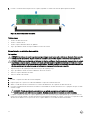 74
74
-
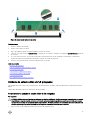 75
75
-
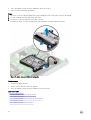 76
76
-
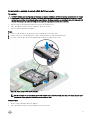 77
77
-
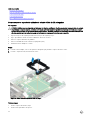 78
78
-
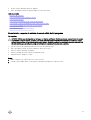 79
79
-
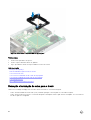 80
80
-
 81
81
-
 82
82
-
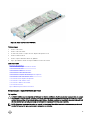 83
83
-
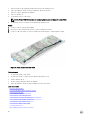 84
84
-
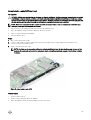 85
85
-
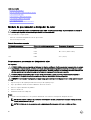 86
86
-
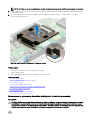 87
87
-
 88
88
-
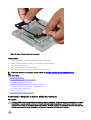 89
89
-
 90
90
-
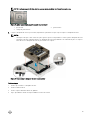 91
91
-
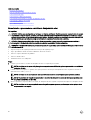 92
92
-
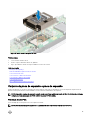 93
93
-
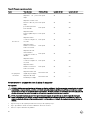 94
94
-
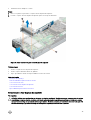 95
95
-
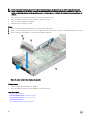 96
96
-
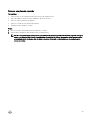 97
97
-
 98
98
-
 99
99
-
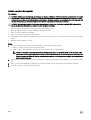 100
100
-
 101
101
-
 102
102
-
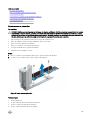 103
103
-
 104
104
-
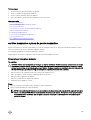 105
105
-
 106
106
-
 107
107
-
 108
108
-
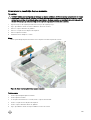 109
109
-
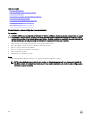 110
110
-
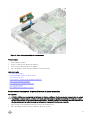 111
111
-
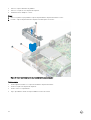 112
112
-
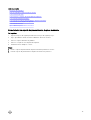 113
113
-
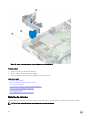 114
114
-
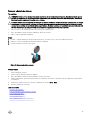 115
115
-
 116
116
-
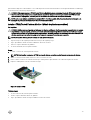 117
117
-
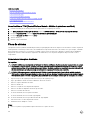 118
118
-
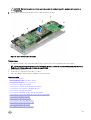 119
119
-
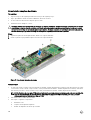 120
120
-
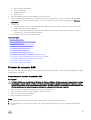 121
121
-
 122
122
-
 123
123
-
 124
124
-
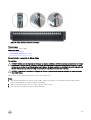 125
125
-
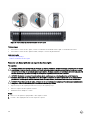 126
126
-
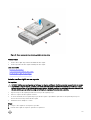 127
127
-
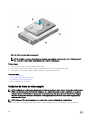 128
128
-
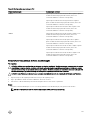 129
129
-
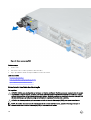 130
130
-
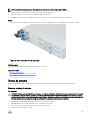 131
131
-
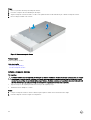 132
132
-
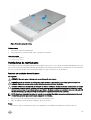 133
133
-
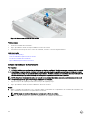 134
134
-
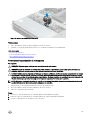 135
135
-
 136
136
-
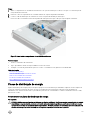 137
137
-
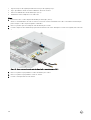 138
138
-
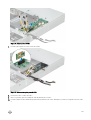 139
139
-
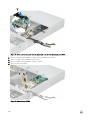 140
140
-
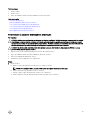 141
141
-
 142
142
-
 143
143
-
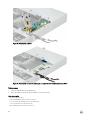 144
144
-
 145
145
-
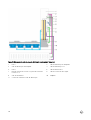 146
146
-
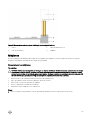 147
147
-
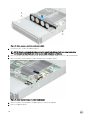 148
148
-
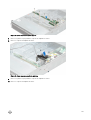 149
149
-
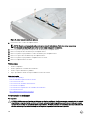 150
150
-
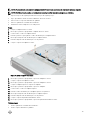 151
151
-
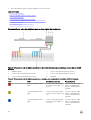 152
152
-
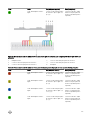 153
153
-
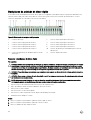 154
154
-
 155
155
-
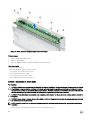 156
156
-
 157
157
-
 158
158
-
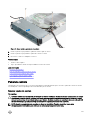 159
159
-
 160
160
-
 161
161
-
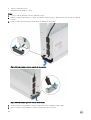 162
162
-
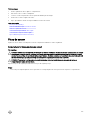 163
163
-
 164
164
-
 165
165
-
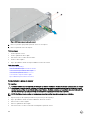 166
166
-
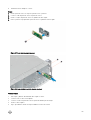 167
167
-
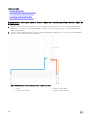 168
168
-
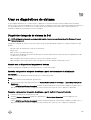 169
169
-
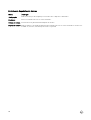 170
170
-
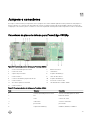 171
171
-
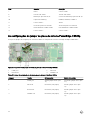 172
172
-
 173
173
-
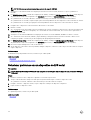 174
174
-
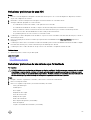 175
175
-
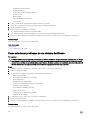 176
176
-
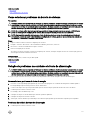 177
177
-
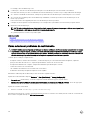 178
178
-
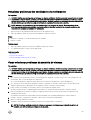 179
179
-
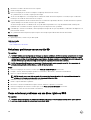 180
180
-
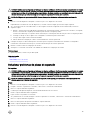 181
181
-
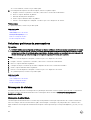 182
182
-
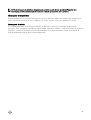 183
183
-
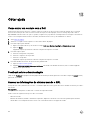 184
184
-
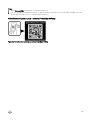 185
185
Dell PowerEdge C6320p Manual do proprietário
- Tipo
- Manual do proprietário
Artigos relacionados
-
Dell DL4300 Guia de usuario
-
Dell Precision R7610 Manual do proprietário
-
Dell Precision Rack 7910 Manual do proprietário
-
Dell DL4000 Manual do proprietário
-
Dell PowerEdge T30 Manual do proprietário
-
Dell Precision R5500 Manual do usuário
-
Dell Precision Rack 7910 Manual do proprietário
-
Dell DL1000 Manual do proprietário
-
Dell Precision 7920 Rack Manual do proprietário
-
Dell Precision 7920 Rack Manual do proprietário